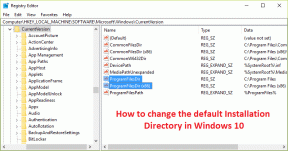5 bästa sätten att fixa WhatsApp-samtal som inte fungerar på Mac
Miscellanea / / July 06, 2022
WhatsApp för skrivbordet finns att ladda ner för både Mac och Windows. Det fungerar precis som WhatsApp på din Android eller iPhone. Du kan skicka meddelanden, dela media, röstanteckningar och till och med ringa dina kontakter. Du får möjlighet till både ljud- och videosamtal direkt från ditt skrivbord.
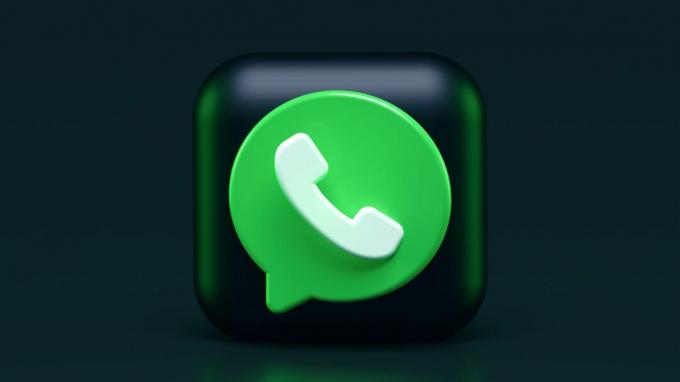
Men vissa Mac-användare kan inte ringa sina WhatsApp-kontakter med hjälp av skrivbordsappen. Om du står inför samma, här är en lista över de bästa korrigeringarna för WhatsApp-samtal som inte fungerar på Mac.
1. Kontrollera behörigheter för mikrofon och webbkamera
Precis som din telefon måste du tillåta WhatsApp att använda mikrofonen och webbkameran på din Mac för ljud- och videosamtal. Detta är det allra första du bör kontrollera om WhatsApp-samtal inte fungerar på din Mac. Följ dessa steg.
Steg 1: Tryck på Kommando + Blanksteg för att öppna Spotlight Search, skriv WhatsApp, och tryck på Retur.

Steg 2: Klicka på Säkerhet och sekretess.

Steg 3: Scrolla ner och klicka på Mikrofon.

Steg 4: Scrolla ner i menyn på höger sida för att kontrollera om WhatsApp har tillåtits använda mikrofon.

Om inte, följ dessa steg.
Steg 1: Klicka på låsikonen längst ner till vänster.

Steg 2: Ange ditt Mac-lösenord eller använd Touch ID.

Steg 3: Klicka på kryssrutan bredvid WhatsApp för att aktivera funktionen.

Steg 4: Välj Avsluta och öppna igen för att tillämpa ändringar.

Steg 5: Klicka på låsikonen igen längst ner till vänster för att spara ändringarna.
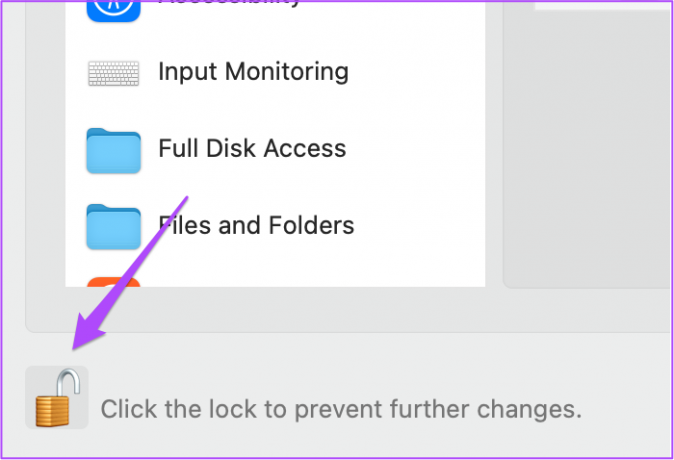
Du måste kontrollera detsamma för Kamera i fönstret Säkerhet och sekretess. Om din kameraåtkomst inte är aktiverad för WhatsApp, följ samma steg för att aktivera det.
När du har kontrollerat både mikrofon- och kamerabehörigheter, öppna WhatsApp och kontrollera om problemet är löst.
2. Kontrollera din internethastighet
Om du fortfarande inte kan ringa WhatsApp-samtal på din Mac bör du göra det nu kontrollera din internethastighet. Det är avgörande för att göra sömlösa WhatsApp ljud- och videosamtal. Om din Internetleverantör för närvarande upplever driftstopp eller genomgår underhåll i ditt område, kommer det att påverka din internetanslutning. Därför kommer dina WhatsApp-samtal inte att fungera på din Mac.
3. Byt till ett 5GHz frekvensband
Nästa lösning som vi skulle rekommendera är att byta till ett 5GHz frekvensband. Om du använder ett 2,4Ghz frekvensband för ditt WiFi-nätverk kanske det inte ger dig den optimala internethastigheten för att ringa sömlösa WhatsApp-samtal. Därför rekommenderas det att du använder ett 5GHz-band. Men se till att du inte sitter för långt bort från routern på grund av områdesbegränsningar med ett 5Ghz-nätverk.

4. Uppdatera versionen av WhatsApp Desktop
Om WhatsApp-samtal fortfarande inte fungerar på din Mac föreslår vi att du letar efter en uppdatering. Det här problemet kan uppstå på grund av ett fel i den aktuella versionen av appen som du använder på din Mac. Följ dessa steg för att uppdatera WhatsApp på din Mac.
Steg 1: Tryck på Kommando + Blanksteg för att öppna Spotlight Search, skriv App Store, och tryck på Retur.

Steg 2: Klicka på alternativet Uppdateringar i menyn till vänster.

Steg 3: Om det finns en uppdatering tillgänglig för WhatsApp Desktop, ladda ner och installera den.

Steg 4: Öppna WhatsApp och kontrollera om problemet har löst sig.
5. Använd WhatsApp Web om inget fungerar
Om inget av stegen fungerar, prova WhatsApp webben. Det fungerar som WhatsApp Desktop och du måste skanna QR-koden från din telefon för att komma igång. När du har loggat in kan du starta dina ljud- eller videosamtal till dina kontakter. Om din telefon inte skannar WhatsApp Web QR-koden, kolla in inlägget om de bästa korrigeringarna för telefonen skannar inte WhatsApp Web QR-kod.
Anslut med WhatsApp-samtal från skrivbordet
Att installera WhatsApp Desktop-appen är ett bra sätt att hantera dina chattar på en större skärm. Du kan delta i WhatsApp-videosamtal med dina vänner och familj direkt från ditt skrivbord. Om du vill begränsa din mobilanvändning är det till stor hjälp att installera en stationär version av din favoritapp. Vi har också tillhandahållit några lösningar för WhatsApp startar inte på Mac. Du kan kolla upp det om du stöter på några problem med appen på din Mac.
Senast uppdaterad den 5 juli 2022
Ovanstående artikel kan innehålla affiliate-länkar som hjälper till att stödja Guiding Tech. Det påverkar dock inte vår redaktionella integritet. Innehållet förblir opartiskt och autentiskt.
VISSTE DU
WhatsApps grundare, Jan Koum och Brian Acton, avvisades båda av Facebook och Twitter i intervjuer.